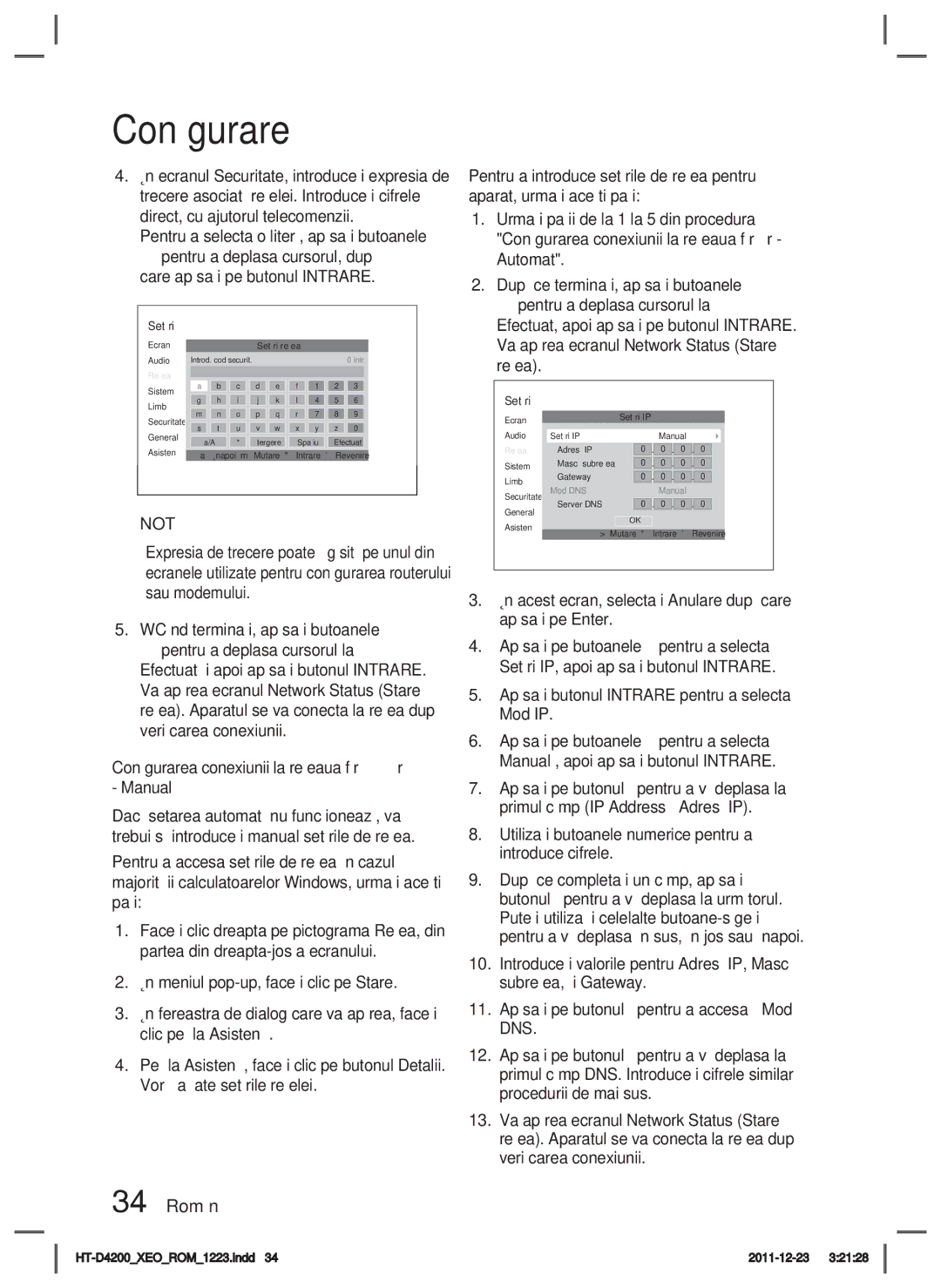Σύστημα οικιακού Κινηματογράφου Blu-ray Καναλιών
Πληροφορίες για την ασφάλεια
Προειδοποιήσεις για την ασφάλεια
Ελληνικά
Προϊον Λεϊζερ Κατηγοριασ
Προφυλάξεις
Χειρισμός και φύλαξη των δίσκων
Κράτημα των δίσκων
Φύλαξη των δίσκων
Περιεχόμενα
Ασφάλεια
Γονική διαβάθμιση BD
Γονική διαβάθμιση DVD
Αλλαγή κωδ. pρόσ
Σημει
Εικονίδια που χρησιμοποιούνται στο εγχειρίδιο
WMA
Έναρξη χρήσης
Συμβατότητα δίσκων Blu-ray Disc
Τύποι δίσκων που δεν μπορούν να αναπαραχθούν
Λογότυπα δίσκων που μπορούν να αναπαραχθούν
Κωδικός περιοχής
Τύποι δίσκων
CD ήχου CD-DA
BD-RE/-R
Μορφή δίσκου
Υποστηριζόμενες μορφές αρχείων
Χρήση δίσκων Jpeg
Υποστήριξη αρχείων βίντεο
Περιορισμοί
Αποκωδικοποιητής βίντεο
Αποκωδικοποιητής ήχου
Υποστήριξη αρχείων μουσικής
Σημειώσεις για τη σύνδεση USB
Υποστηριζόμενες συσκευές
Πρόσθετα εξαρτήματα
12 Ελληνικά
Πρόσοψη
Περιγραφή
14 Ελληνικά
Πίσω όψη
7 8 9
Γνωριμία με το τηλεχειριστήριο
Τηλεχειριστήριο
Λίστα κωδικών μάρκας τηλεόρασης
Ρύθμιση του τηλεχειριστηρίου
Τοποθέτηση μπαταριών στο τηλεχειριστήριο
16 Ελληνικά
Σύνδεση των ηχείων
Συνδέσεις
Εξαρτήματα ηχείων
Σύνδεση των ηχείων
Σύνδεση της εξόδου βίντεο με την τηλεόρασή σας
18 Ελληνικά
Εμπρός ηχείο Α Εμπρός ηχείο Δ Υπογούφερ
Μεθοδοσ 1 Hdmi Βελτιστη Ποιοτητα
Λειτουργία αυτόματης ανίχνευσης Hdmi
Μεθοδοσ 2 Σήμα συνιστωσών βίντεο Καλυτερη Ποιοτητα
Μεθοδοσ 3 Σύνθετο σήμα βίντεο Καλη Ποιοτητα
20 Ελληνικά
Κόκκινο Μπλε Πράσινο
Σύνδεση ήχου για εξωτερικά εξαρτήματα
Υποδοχή Optical Σύνδεση εξωτερικού ψηφιακού εξαρτήματος
AUX Σύνδεση ενός εξωτερικού αναλογικού εξαρτήματος
Σύνδεση σε δίκτυο
22 Ελληνικά
Ευρυζωνική Υπηρεσία
Ευρυζωνικό μόντεμ με ενσωματωμένο δρομολογητή
Ευρυζωνική Υπηρεσία
Δρομολογητής IP Ασύρματου δικτύου
Προσαρμογέας
Σύνδεση της κεραίας FM
Ρύθμιση
Αρχική ρύθμιση
24 Ελληνικά
Έναρξη
Πρόσβαση στο μενού Ρυθμίσεις
Αναλ. οθόνης
Μέγεθος οθόνης Smart Hub
BD Wise μόνο για προϊόντα της Samsung
Ανάλυση
Ανάλυση σύμφωνα με τον τρόπο λειτουργίας εξόδου
Hdmi
Μορφή χρώματος Hdmi
Καρέ ταινίας 24 καρέ
Πλούσιο χρώμα Hdmi
Λειτ. ακ. εικ
Ρύθμιση ηχείου
Ισοστ.Xρ
Επίπεδο
Απόσταση
Hdmi Audio
Κανάλι επιστρ. ήχου
Ψηφιακή έξοδος
30 Ελληνικά
Έλεγχος δυναμικού εύρους
Επιλογή ψηφιακής εξόδου
Bitstream
PCM
Συγχρονισμός ήχου
Ρύθμιση δικτύου
Δίκτυο
Ενσύρματο δίκτυο
Ασύρματο δίκτυο
Πατήστε τα κουμπιά για να επιλέξετε ΑσύρματοΓενικά
Στην καρτέλα Υποστήριξη, κάντε κλικ στο κουμπί Λεπτομέρειες
34 Ελληνικά
Εισαγωγησ
Κατάσταση δικτύου
Σύνδεση Διαδικτύου BD-Live
One Foot Connection
Wpspbc
Αρχική ρύθμιση
Anynet+ HDMI-CEC
Διαχ. δεδ. BD
Ζώνη ώρας
Επανεν
Γονική διαβάθμιση BD
Γονική διαβάθμιση DVD
Αλλαγή κωδ. pρόσ
Αναβάθμιση Λογισμικού
Υποστήριξη
Μέσω Διαδικτύου
38 Ελληνικά
Επικοιν. με Samsung
Από δίσκο
Από αρχ. λήψης
Λήψη σε κατάστ. αναμονής
Βασικές λειτουργίες
Αναπαραγωγή
Δομή δίσκου
Χρήση του μενού δίσκου
Αναζήτηση της επιθυμητής σκηνής
Χρήση του αναδυόμενου μενού
Παράλειψης
Αναπαραγωγή της λίστας τίτλων
Αναπαραγωγή σε αργή κίνηση
Αναπαραγωγή καρέ-καρέ
Επανάληψη τίτλου ή κεφαλαίου
Επανάληψη τμήματος
Απευθείας μετάβαση στην επιθυμητή σκηνή
Επιλογή της γλώσσας ήχου
Επιλογή της γλώσσας υποτίτλων
Χρήση του κουμπιού Tools
Επιλογή της ρύθμισης εικόνας
Ρύθμιση του Bonusview
Αλλαγή της γωνίας λήψης της κάμερας
Λειτουργία υποτίτλων
Ακρόαση μουσικής
Κουμπιά Αναζητησησ
ΜΡ3 Μεταπήδηση κατά την αναπαραγωγή 10 δευτερόλεπτα
Επιλεγμένου κομματιού
Λίστα αναπαραγωγής
Στοιχεία οθόνης CD ήχου CD-DA/MP3
46 Ελληνικά
DA/MP3
Τρόπος λειτουργίας ήχου
Λειτουργία DSP Ψηφιακή επεξεργασία σήματος
Sound Εικονικός ήχος
Προβολή αρχείων φωτογραφιών
Χρήση του κουμπιού Tools
Αναπαραγωγή εικόνων
48 Ελληνικά
Αποθήκευση σταθμών
Ακρόαση ραδιοφώνου
Με χρήση των κουμπιών στο τηλεχειριστήριο
Ρύθμιση μονοφωνικού/στερεοφωνικού ήχου
Πληροφορίες για τις μεταδόσεις RDS
Περιγραφή της λειτουργίας RDS
50 Ελληνικά Προβολή των σημάτων RDS
Πληροφορίες για τους χαρακτήρες που εμφανίζονται στην οθόνη
Αν το σύστημα συνδεθεί με iPod/iPhone
IPhone μέσω του συστήματος
Μπορείτε να αναπαράγετε μουσική από το iPod
Βασικές
For iPod υποδεικνύει ότι ένα ηλεκτρονικό εξάρτημα έχει
52 Ελληνικά
Η σήμανση Made
Χρήση του Smart Hub
Υπηρεσίες δικτύου
Πρώτη εκτέλεση του Smart Hub
Smart Hub at a Glance
54 Ελληνικά
Διαφημιστικό περιεχόμενο Προβολή του
Παρακολουθείτε έναν δίσκο Blu-ray Disc
Χρήση του πληκτρολογίου
Εισαγωγή κειμένου, αριθμών και συμβόλων
Δημιουργία λογαριασμού
Ab, Ab, AB, αριθμοί ή εικονίδια
Το μενού ρυθμίσεων Μπλε D
Σύνδεση σε λογαριασμό
56 Ελληνικά
Διαχείριση λογαριασμών
Διαχείριση υπηρεσιών
Επαναφορά
Το μενού λειτουργίας επεξεργασίας Κιτρινο C
Ιδιότητες
58 Ελληνικά
Μετακίνηση
Μετακίνηση σε φάκελο
Μετονομασία φακέλου
Κλείδωμα
Επεξεργασία στοιχείων σε έναν φάκελο
Χρεώσιμες εφαρμογές
Samsung Apps
Χρήση της οθόνης Samsung Apps
Κατηγορίες του Samsung Apps
Λογαριασμός μου
Βοήθεια
Χρήση της λειτουργίας vTuner
62 Ελληνικά
Χρήση της λειτουργίας AllShare
Πατήστε το κουμπί vTuner
Άλλες πληροφορίες
Αντιμετώπιση προβλημάτων
64 Ελληνικά
Μπορώ να δω τα αρχεία
Υπερφορτωμένο
Ελέγξτε τη σύνδεση
Προκληθεί αυτό το φαινόμενο λόγω διένεξης διεύθυνσης IP
Προδιαγραφές
66 Ελληνικά
Area Contact Centre Web Site ` North America
` Latin America
` Europe
Area Contact Centre Web Site
HT-D4200XEOGRE1223.indd 2011-12-23
HT-D4200XEOGRE1223.indd 2011-12-23
Σωστή απόρριψη των μπαταριών αυτού του προϊόντος
Blu-ray 2.1CH
Română
Informaţii privind siguranţa
Avertismente privind siguranţa
Precauţii
Manevrarea şi depozitarea discurilor
Manevrarea discului
Depozitarea discului
Cuprins
Upgrade software
Securitate
Clasif. parentală BD
Clasif. parentală DVD
Iniţiere
Pictogramele utilizate în manual
Compatibilitatea cu discurile Blu-ray
Discuri care nu pot fi redate
Discuri HD DVD
BD-LIVE
Audio CD CD-DA
Cod regiune
Tipuri de discuri
Formatul discului
Formate de fişiere acceptate
Utilizarea discurilor Jpeg
Suport pentru fişiere video
Restricţii
Decodor video
Decodor audio
Muzica de fişiere Asistenţă
12 Română
Dispozitive acceptate
Accesorii
Panoul frontal
Descriere
Panoul din spate
14 Română
Prezentarea telecomenzii
Telecomandă
Setarea telecomenzii
16 Română
Dimensiune baterii AAA
Marcă Cod
Conexiuni
Componentele boxelor
Conectarea boxelor
Boxele frontale ei Subwoofer g
Conectarea boxelor
Ieşire Hdmi Intrare Hdmi
Conectarea ieşirii Video la televizor
18 Română
Metoda 1 Hdmi Calitate Optimă
Funcţia de detectare automată Hdmi
Metoda 2 Video Component Calitate Superioară
Metoda 3 Video Composite Calitate Bună
20 Română
Roşu Albastru Verde
Optic Conectarea unei componente digitale externe
AUX Conectarea unei componente analogice externe
Conectarea semnalului Audio de la componente externe
Set-Top Box
Conectarea la reţea
22 Română
Modem broadband
Serviciu broad Band
Adaptor LAN Wireless neinclus
Antenă FM inclusă
Serviciu broad- band
Conectarea antenei radio
24 Română
Configurare
Setări iniţiale
Accesarea meniului de setări
Intrare
Aspect TV
Dimensiune ecran Smart Hub
BD Wise numai produse Samsung
Rezoluţie
Rezoluţia în funcţie de modul de ieşire
Ieşire Mod Hdmi Modul Component
Mod Video
Configurare
Format culori Hdmi
Cadru film 24Fs
Hdmi culori profunde
Mod static
Setare difuzoare
Pers.EQ
Audio
Nivel
Canal return. audio
Ieşire digitală
30 Română
Dezactivat Opriţi funcţia canalului de retur audio
Configurare
Control Interval Dinamic
Selectarea ieşirii digitale
Şir de biţi
Sincr. audio
Setări reţea
Reţea
Reţea prin cablu
Reţea fără fir
Apăsaţi butonul Intrare pentru a selecta Mod IP
Configurarea conexiunii la reţeaua fără fir Auto Automat
Va apărea ecranul Securitate
34 Română
După ce terminaţi, apăsaţi butoanele
Pentru a deplasa cursorul la
Va apărea ecranul Network Status Stare
Stare reţea
Conexiune la Internet BD-LIVE
Setări iniţiale
Gestionare date BD
Fus orar
Sistem
Reset
Clasif. parentală BD
Clasif. parentală DVD
Schimbare parolă
Upgrade software
Asistenţă
Prin Internet
38 Română
Contactare Samsung
Prin disc
Prin descărcare
Descărcare în mod În aşt
Funcţii de bază
Redare
Disc Structure
Utilizarea meniului Disc
Utilizarea meniului Titlu
Căutarea unei scene dorite
Utilizarea meniului pop-up
Omiterea capitolelor
Redarea cu încetinitorul
Redarea secvenţială
Repetare titlu sau capitol
Repetare secţiune
Deplasarea directă la o scenă dorită
Selectarea limbii de dublaj
Selectarea limbii de subtitrare
Utilizarea butonului Tools
Schimbarea unghiului camerei
Selectarea setărilor pentru imagini
Setarea Bonusview
44 Română
Butoane de pe telecomandă utilizate pentru redarea muzicii
Ascultarea muzicii
Următoarea piesă din lista de redare
Butoanele Numerice În timpul redării
Repetarea unui CD Audio CD- DA/MP3
Listă de redare
46 Română
MP3 Notă
Funcţia DSPDigital Signal Processor
Smart Sound MP3 Enhancer Power Bass User EQ Dspoff
Sound Sunet virtual
Modul de sunet
Vizualizarea fişierelor imagine
Utilizarea butonului Tools
Redarea unei imagini
48 Română
Presetarea posturilor
Setarea Mono/Stereo
Audiţia radio
Utilizarea butoanelor de pe telecomandă
Despre transmisia RDS
Descrierea funcţiei RDS
50 Română Pentru a afişa semnalele RDS
Despre caracterele de pe afişaj
Dispozitiv prin intermediul sistemului
Dacă sistemul este conectat la iPod/iPhone
Puteţi reda melodiile sau filmele de pe acest
52 Română
iPod nano generaţia iPhone iPhone 3GS
Conceput special
Made for iPod desemnează un accesoriu electronic
Servicii de reţea
Pornirea serviciului Smart Hub pentru prima dată
Utilizarea serviciului Smart Hub
Va apărea ecranul Smart Hub
54 Română
Prezentarea generală a serviciului Smart Hub
Această caracteristică este limitată la anumite regiuni
Cazului în care vizionaţi un disc Blu-ray
Utilizarea tastaturii
Crearea unui
Administrare conturi
Meniul Setări Albastru D
Conectarea la
56 Română
Return
Manager service
Reset
Meniul Mod editare Galben C
Proprietăţi
Mutare
Folder nou
Mutare în folder
Blocare
Pentru a utiliza această funcţie, urmaţi paşii de
Mai jos
Meniul de sortare Verde B
Aplicaţii plătite
Utilizarea ecranului Aplicaţii Samsung
Aplicaţiile Samsung, după categorii
Contul meu
Ajutor
Utilizarea funcţiei AllShare
Utilizarea funcţiei vTuner
62 Română
Informaţii suplimentare
Depanare
64 Română
Conexiunea wireless între server şu aparat este instabilă
Nu pot vedea fişierele Afişate
Cumva supraîncărcată
Verificaţi conexiunea
Specificaţii
66 Română
Generale
Disc
Tobago Venezuela
Eliminarea corectă a bateriilor acestui produs
Канална Blu-ray Система за домашно кино
Информация за безопасност
Предупреждения за безопасността
Български
Вкаран Докрай
Предпазни мерки
Работа и съхранение на дискове
Начин на държане на дискове
Съхранение на дискове
Съдържание
Защита
Родителска кат. за BD
Родителска кат. за DVD
Смяна на паролата
Начало
Икони, използвани в ръководството
Съвместимост на Blu-ray дискове
Дискове, които не могат да бъдат възпроизведени
Лога на дискове, които могат да бъдат възпроизвеждани
Видове дискове и характеристики
Регионален код
Видове дискове
Форматиране на диск
Поддържани файлови формати
Използване на Jpeg диск
Поддръжка на видео файлове
Ограничения
Видео декодер
Аудио декодер
Поддръжка на музикални файлове
Бележки за USB връзката
Поддържани устройства
Аксесоари
12 Български
Преден панел
Описание
Заден панел
14 Български
Преглед на дистанционното управление
Дистанционно управление
16 Български
Списък с кодове на марки телевизори
Поставяне на батериите в дистанционното управление
Връзки
Компоненти на високоговорителите
Свързване на високоговорителите
Събуфър g
Свързване на високоговорителите
Свързване на видео изход към вашия телевизор
18 Български
Събуфърa
Начин 1 Hdmi НАЙ-ДОБРО Качество
Функция за автоматично откриване на Hdmi сигнал
20 Български
Начин 2 Компонентно видео ПО-ДОБРО Качество
Начин 3 Композитно видео Добро Качество
Свързване на аудио от външни компоненти
Оптичен Свързване на външен цифров компонент
AUX Свързване на външен аналогов компонент
Свързване към мрежата
22 Български
Широколентова Услуга
Рутер Широколентов модем Широколентова Услуга
Свързване на FM антената
FM антена включена в доставката
Безжичен LAN Адаптер не е включен в доставката
Това устройство не приема излъчвания в AM обхвата
Настройка
Начална настройка
24 Български
Вход
Достъп до менюто Настройки
ТВ Размер
Размер екран за Smart Hub
BD Wise само за продукти на Samsung
Резолюция
Разделителна способност според режима на изходящия сигнал
Изход Режим Hdmi
Настройка
Възпроизвеждане на DVD Изход Hdmi / свързан
Hdmi формат за цвят
Movie Frame 24Fs
Hdmi дълбоки цветове
Режим пауза
Настр. високогов
Потр.екв
Аудио
Ниво
Hdmi аудио
Канал връщане аудио
Цифров изход
30 Български
Управление на динамичен обхват
Избор на цифров изходящ сигнал
Побитов поток
Побитов поток
Синхр. звук
Мрежови настройки
Мрежа
Кабелна мрежа
Безжична мрежа
34 Български
Настройка на безжична мрежова връзка Ръчно
На екрана Състояние мрежа, изберете Отказ и натиснете Enter
Натиснете бутона ВХОД, за да изберете IP режим
Състояние на мрежата
BD-LIVE интернет връзка
Натиснете бутоните , за да изберете One Foot Connection
Какво е валиден сертификат?
Начална настройка
Ние BD данни
Часови пояс
DivX Видео при поискване
Върни
Родителска кат. за BD
Родителска кат. за DVD
Смяна на паролата
Надстр. софтуер
Поддръжка
Чрез Интернет
38 Български
Връзка Samsung
Диск
Изтеглен файл
Изтегляне в реж.готовност
Основни функции
Структура на диска
Възпроизвеждане
Използване на менюто Диск
Използване на менюто за заглавия
Използване на менюто Popup
Търсене на желана сцена
Прескачане на глави
Изпълнение на стъпки
Повтаряне на заглавие или глава
Повтаряне на раздел
Възпроизвеждане с намалена скорост
Избиране на аудио език
Избиране на език за субтитрите
Използване на бутона Tools
Забе Лежка
Настройка на Bonusview
Смяна на ъгъла на камерата
Функция за надписи
44 Български
Слушане на музика
Бутони за Търсене
Избор на песен от списъка
Само Audio CDCD-DA
Възпроизвеждане на Аудио CD CD-DA/MP3
Повтаряне на Аудио CD CD-DA/MP3
Списък за изпълнение
46 Български
Режим на звука
Функция DSP Цифров процесор
Sound Виртуален звук
Гледане на фото файлове
Използване на бутона Tools
Възпроизвеждане на снимка
48 Български
Задаване на Моно/Стерео
Предварителна настройка на станции
Слушане на радио
Използване на бутоните на дистанционното управление
Описание на RDS функцията
За показване на RDS сигналите
За знаците, показвани на дисплея
Индикация PTY Тип програма и Функция PTY-SEARCH
ВЪЗПРОИЗВЕЖДАНЕ, ПАУЗА, СТОП, #
AUX R. Ipod FM
52 Български
Made for iPod означава, че електронният аксесоар е
Мрежови услуги
Стартиране на Smart Hub за
Пръв път
Използване на Smart Hub
Бърз поглед на Smart Hub
54 Български
Hub, въведение в продукта и нови въведения в приложението
Тази функция е ограничена до определени региони
Използване на клавиатурата
Въвеждане на текст, цифри и символи
Създаване на акаунт
Клавиатурата работи като клавиатура на мобилен телефон
Меню Настройки СИН D
Влизане в акаунта
56 Български
Управление на акаунт
Управление на услуги
Нулиране
Регистриране на акаунт за услуга
Смяна на паролата
Меню Реж. редакция Жълт C
Свойства
Преместване
Нова папка
Заключване
Преместване в папка
Преименуване на папка
Меню Сортиране по Зелен B
За платени приложения
Помощ
Приложения Samsung по категории
Моят акаунт
Използване на функцията AllShare
Използване на функцията vTuner
62 Български
Друга информация
Отстраняване на неизправности
64 Български
Файловете Покажат
Проверете дали мрежата е стабилна
Насечено
Връзката AllShare между
Спецификации
66 Български
` North America
Правилно изхвърляне на батериите на този продукт
Kanalni Blu-ray Sistem za kućnu zabavu
Srpski
Sigurnosne informacije
Sigurnosna upozorenja
Mere opreza
Držanje diskova
Čuvanje diska
Rukovanje i čuvanje diskova
Licenca
Sadržaj
Bezbednost
BD ocena roditelja
DVD ocena roditelja
Promeni lozinku
Početak
Ikone koje će se koristiti u uputstvu
Kompatibilnost Blu-ray diska
Diskovi koji se ne mogu reprodukovati
Tipovi i karakteristike diskova
Oznake diskova koji se mogu reprodukovati
Kod regiona
Tipovi diskova
Format diska
Podržani formati datoteka
Korišćenje Jpeg diska
Podrška video datoteka
Ograničenja
Video dekoder
Audio dekoder
Podrška muzičkih datoteka
Napomene o USB vezi
Podržani uređaji
Pribor
Podržani su sistemi datoteka FAT16 i FAT32
Prednja ploča
Opis
Displej
Mod se menja na sledeći način
Zadnja ploča
Prikaz daljinskog upravljača
Daljinski upravljač
Spisak kodova za marke TV aparata
Podešavanje daljinskog upravljača
Veličina baterije AAA
Ako se TV aparat isključi, podešavanje je završeno
Povezivanja
Komponente zvučnika
Povezivanje zvučnika
Položaj proizvoda
Povezivanje zvučnika
Povezivanje video izlaza na vaš TV aparat
Prednji zvučnik L Prednji zvučnik D Subwoofer
Izaberite jedan od tri načina povezivanja sa TV aparatom
Način 1 Hdmi Najbolji Kvalitet
Funkcija automatske Hdmi detekcije
Način 2 Komponentni video Bolji Kvalitet
Način 3 Kompozitni video Dobar Kvalitet
Način
Crveni Plavi Zeleni
AUX Povezivanje spoljne analogne komponente
Povezivanje audio signala sa spoljnih komponenata
Optički Povezivanje spoljne digitalne komponente
Povezivanje sa mrežom
Širokopojasni modem Sa integrisanim Ruterom Servis
Ili Širokopojasni modem
Umrežavanje sa računarom za Funkciju AllShare Vidi stranu
Bežični IP delitelj
Vidi stranu
Povezivanje FM antene
Tip šifrovanja WEP, AES
Glavni meni
Podešavanje
Početne postavke
Pristupanje meniju Postavki
Unesi
Format slike
Velič. ekrana za Smart Hub
BD Wise samo za Samsung proizvode
Rezolucija
Rezolucija u skladu sa izlaznim modom
Hdmi mod Komponentni mod
Podešavanje
Podešavanje
Hdmi format boja
Filmski kadar 24Fs
Hdmi duboki tonovi boje
Režim nepokretnih slika
Postavke zvučnika
EQ kor
Nivo
Razdaljina
Povratni audio kanal
Digitalni izlaz
Dinamička kontrola opsega
Izbor digitalnog izlaza
Tok bitova
Prijemnik
Audio sinhr
Postavke mreže
Mreža
Kablovska mreža
Bežična mreža
Pritisnite taster Unesi da biste izabrali IP režim
Pritiskajte tastere da biste izabrali opciju Bežično Opšte
Pojavljuje se ekran Sigurnosti
Ekran Postavke mreže Zvuk
Status mreže
Internet veza za uslugu BD-LIVE
LAN radi povezivanja
Šta je sertifikat validnosti?
Početne postavke
Upravljanje BD podacima
Vremenska zona
DivX vid. na zah
BD ocena roditelja
DVD ocena roditelja
Promeni lozinku
Prednji ekran
Nadogradnja softvera
Podrška
Preko Interneta
Preko USB veze
Obratite se kompaniji Samsung
Pom. diska
Preuzimanjem
Preuzim. u rež. mirovanja
Osnovne funkcije
Reprodukcija
Struktura diska
Korišćenje menija diska
Korišćenje menija naslova
Traženje određene scene
Korišćenje iskačućeg menija
Premotavanje poglavlja
Usporena reprodukcija
Reprodukcija korak-po-korak
Ponavljanje poglavlja ili naslova
Ponavljanje deonice
Direktan pristup željenoj sceni
Biranje audio jezika
Biranje jezika titla
Korišćenje tastera Tools
Promena ugla kamere
Biranje postavki slike
Podešavanje BONUSVIEW-a
Za oštrinu, smanjenje šuma, Kontrast
Tasteri na daljinskom upravljaču za reprodukciju muzike
Slušanje muzike
Numerički tasteri Tokom reprodukcije spiska
Osnovne
Spisak za reprodukciju
Elementi ekrana za Audio CD CD-DA/MP3
Režim zvuka
Funkcija DSP Procesor digitalnih signala
Sound Virtual Sound
Gledanje datoteka fotografija
Korišćenje tastera Tools Alatke
Reprodukcija slike
Reprodukcija sa USB memorijskog uređaja
Slušanje radija
Podešavanje Mono/Stereo
Podešavanje stanica
Za prikazivanje RDS signala
RDS emisiji
Opis RDS funkcije
Znacima koji se prikazuju na ekranu
Ako je sistem povezan sa iPod/iPhone uređajem
REPRODUKUJ, PAUZU, ZAUSTAVI, #
$ i / Pogledajte stranu
Preporučuje se
Mrežni servisi
Prvo pokretanje Smart Hub-a
Korišćenje Smart Hub-a
Određene aplikacije su dostupne samo za određene zemlje
Program Smart Hub ukratko
Ako se to desi, proverite internet vezu i pokušajte ponovo
Korišćenje tastature
Unos teksta, brojki i simbola
Kreiranje naloga
Smart Hub-a, kreirajte svoj Smart TV nalog
Upravljanje nalogom
Meni Postavki Plavi D
Prijavljivanje na nalog
Resetuj
Menadžer servisa
Registracija naloga servisa
Na ekranu se pojavljuje poruka da je lozinka
Meni moda uređivanja Žuti C
Svojstva
Premesti
Novi direktorijum
Zaključaj
Premesti u direktorijum
Preimenuj direktorijum
Meni za sortiranje Zeleni B
Za komercijalne aplikacije
Otključaj
Briši
Korišćenje ekrana Samsung aplikacija
Samsung aplikacije po kategoriji
Moj nalog
Pomoć
Korišćenje funkcije vTuner
Korišćenje AllShare funkcije
Pritisnite taster vTuner
Plavi D Sortiraj po Za sortiranje aplikacija u
Rešavanje problema
Ostale informacije
Promeniti
Odgovarajuću funkciju
Proizvod ne radi
Daljinskom upravljaču duže od 5 sekundi
Ne mogu da vidim datoteke
Računara je nestabilna Doći do sukoba IP adresa
Ne mogu da se povežem sa
BD-LIVE serverom Mreže
Specifikacije
Opšte Karakteristike
Disc Video izlaz Video/Audio Pojačalo
Kanalni sistem zvučnika
` CIS
Ispravno odlaganje baterija za ovaj uređaj
Domácej zábavy
Hrvatski
Unutar proizvoda koji predstavlja
Priložene uz proizvod
Ovaj simbol označava važne upute
Mjere predostrožnosti
Pohranjivanje diska
Zaštita autorskog prava
Mjere predostrožnosti
Zaštita autorskog prava
Ikone koje se koriste u priručniku
Vrste i obilježja diska
Sigurnost
BD roditelj. kontrola
DVD roditelj. kontrola
Mijenjanje lozinke
Ikone koje se koriste u priručniku
Uskladivost Blu-ray diska
Diskovi koji se ne mogu reproducirati
Logotipovi diskova koji se mogu reproducirati
Vrste i obilježja diska
Regionalni kod
Vrste diska
Područje
Ovaj Blu-ray disk može se samo reproducirati
Uporaba Jpeg diska
Podrška za videodatoteke
Ekstenzija Kontejner Videokodek Audiokodek Razlučivost
1920x1080
Podrška za glazbene datoteke
Videodekoder
Audiodekoder
Napomene o povezivanju putem USB priključka
Dodatna oprema
Upravljača
Zaslon
Otvara i zatvara ladicu za disk
Pauziraj Tipka Unesi
Stražnja ploča
Pregled daljinskog upravljača
Pri upravljanju televizorom pomoću daljinskog upravljača
Popis šifri za marke televizora
Postavljanje daljinskog upravljača
Veze
Spajanje zvučnika
Prednji zvučnici ei
Visokotonci budu na visini vaših ušiju
Spajanje zvučnika
Spajanje video izlaza na televizor
Prednji zvučnik L Prednji zvučnik D
Odaberite jedan od tri načina za spajanje s TV-om
Način 1 Hdmi Najbolja Kvaliteta
Funkcija automatskog prepoznavanja HDMI-a
Način 2 Komponentni video Bolja Kvaliteta
Način 3 Kompozitni video Dobra Kvaliteta
Crveni Plava Zelena
Žuto
Optički Spajanje vanjske digitalne komponente
AUX Spajanje vanjske analogne komponente
Spajanje audia s vanjskih komponenti
Optički kabel Nije isporučeno
Ugrađenim usmjerivačem
Spajanje u mrežu
Širokopojasna mrežna usluga
FM antena isporučena
Spajanje FM antene
Priključite isporučenu FM antenu u utičnicu za
Ovaj proizvod ne prima AM emitiranje
Postavljanje
Pristup izborniku Postavke
TV slika
Veličina Smart Hub zaslona
BD Wise samo proizvodi tvrtke Samsung
Zaslon
Razlučivost prema načinu izlaza
Rad s Hdmi izlazom
Postavljanje
Blu-ray disk
Hdmi format boje
Hdmi duboka boja
Način rada u čekanju
Progresivni način rada
Kor. EQ
Razina
Udaljenost
Udaljenostima od položaja za slušanje, možete
Kanal s povr. zvukom
Isključeno Isključuje funkciju povratnog audiokanala
Kontrola dinamičkog raspona
Odabir digitalnog izlaza
Prijenos
Prijenos binarnih
Pritisnite tipku Unesi
Audio sinkr
Žičana mreža
Pritisnite tipku Unesi kako biste odabrali IP način rada
Za unos mrežnih postavki u proizvod slijedite ove korake
BD-LIVE internetska veza
Provjerite je li uspostavljena veza s mrežom i internetom
Pričekajte da se veza automatski uspostavi
Za povezivanje postavite Samsungov bežični
Vrem. zona
DivX video na zahtjev
Sustav
Ova funkcija nije dostupna ako Hdmi kabel ne podržava CEC
Pon.p
BD roditelj. kontrola
DVD roditelj. kontrola
Mijenjanje lozinke
Za nadogradnju putem USB-a pratite sljedeće korake
Putem Interneta
Putem USB kartice
Preuzimite u st. mirov
Obratite se tvrtki Samsung
Na disku
Uporaba izbornika Disk
Reprodukcija videozapisa
Tipke vezane uz reprodukciju
Uporaba izbornika diska/naslova Skočnog izbornika
Uporaba izbornika Naslov
Traženje željenog prizora
Uporaba izbornika Skočni izbornik
Preskakanje poglavlja
Reprodukcija u koracima
Ponavljanje naslova ili poglavlja
Ponavljanje dijela
Ponavlja naslov ili poglavlje diska
Uporaba tipke Alati
Odabir jezika zvučnog zapisa
Odabir jezika podnaslova
Promjena kuta kamere
Odabir postavki slike
Postavljanje značajke Bonusview
Smanjenje buke, kontrast, svjetlinu, boju
Tipke za reprodukciju glazbe na daljinskom upravljaču
Slušanje glazbe
Sljedeću stazu popisa Popis pjesama
Brojčana tipka Tijekom reprodukcije
Popis pjesama
Reprodukcija Audio CD-a CD- DA/MP3 diskova
Ponavljanje Audio CD-a CD-DA/ MP3 diskova
Način rada zvuka
Funkcija DSP Digitalna obrada signala
Sound Virtualni zvuk
Pregledavanje datoteka fotografija
Uporaba tipke Alati
Reprodukcija s USB uređaja za pohranu
Prijeđite na početni izbornik
Postavke mono/stereo
Memoriranje postaja
Uporaba tipki na daljinskom upravljaču
Namjestite željenu postaju
Hrvatski Za prikaz RDS signala
Emitiranju RDS-om
Opis funkcije RDS
Znakovima na prikazu
Za traženje programa pomoću PTY kodova Prije nego počnete
Može reproducirati glazbu iz tih uređaja
REPRODUCIRAJ, PAUZIRAJ, Zaustavi
Ako je sustav spojen s uređajem iPod/iPhone, on
Osnovne funkcije
Mrežne usluge
Prvo pokretanje funkcije Smart Hub
Uporaba Smart Huba
05 Mrežne usluge
Disk
Ukratko o funkciji Smart Hub
Ova značajka ograničena je na određene regije
Uporaba tipkovnice
Unos teksta, brojeva i simbola
Stvaranje računa
Račun
Izbornik Settings Postavke Plavo D
Prijava na račun
Account Management
Adresu e-pošte morate rabiti kao ID
Upravitelj usluga
Ponovno postavljanje
Registriraj račun usluge
Po završetku pritisnite tipku Return Mijenjanje lozinke
Nova mapa
Izbornik Uređivanje Žuta C
Premjesti
Premjesti u mapu
Preimenuj mapu
Funkcija Preimenuj mapu omogućuje vam da
Preimenujete mape. Za uporabu funkcije
Izbornik Razvrstaj po Zeleno B
Aplikacije koje se plaćaju
Izbriši
Aplikacije tvrtke Samsung
Za uporabu funkcije Pomoć pratite sljedeće korake
Aplikacije tvrtke Samsung prema kategoriji
Moj račun
Uporaba funkcije vTuner
Uporaba funkcije AllShare
Povratak za povratak na prethodni izbornik
Pritisnite tipku vTuner
Rješavanje problema
Promijeniti
Uređaj ne radi
Načinu rada Standby Čekanje
Se čuje čudna buka
Upravljač zajedničke uporabe
Možda ne prikazuju
IP adresa može dovesti do navedene pojave
Provjerite je li vam omogućen vatrozid
Općenito
Prijamnik za FM
0 Vp-p opterećenje 75 Ω
Razina izlaznog pritiska zvuka
English
Italiano
Suomi
Polski
Hrvatski
ประกาศเกี่ยวกับ Cinavia
ﺔϴΑήﻌﻟا ﺔϐϠﻟا
` CIS
Ispravno odlaganje baterija iz ovog proizvoda
Ispravno odlaganje proizvoda Električni i elektronički otpad